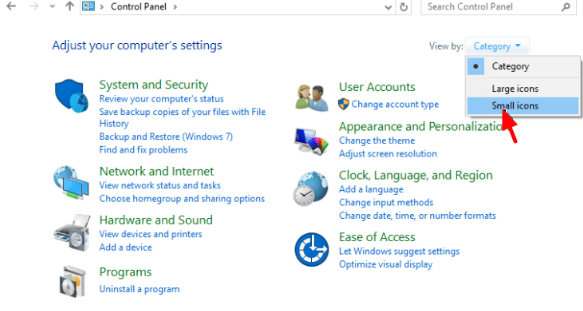माइक्रोसॉफ्ट वर्चुअल वाईफाई मिनिपोर्ट एडेप्टर क्या है?
क्या आपने अपने लैपटॉप पर माइक्रोसॉफ्ट वर्चुअल वाईफाई मिनिपोर्ट एडॉप्टर देखा है। क्या आपने सोचा है कि यह क्या है? जानना चाहते हैं कि यह वहां कैसे पहुंचा या इसके साथ क्या करना है? क्या तुम्हें यह चाहिये? इसके अलावा, जानना चाहते हैं कि इसे अपने डिवाइस से कैसे हटाया जाए? इस ट्यूटोरियल के अंत तक, आपको उन सभी सवालों के जवाब और बहुत कुछ पता चल जाएगा!

विंडोज़ में नेटवर्क कनेक्शन की जांच करते समय आपको एडॉप्टर दिखाई देगा। यह वायरलेस नेटवर्क कनेक्शन 2 के रूप में भी दिखाई दे सकता है और नीचे माइक्रोसॉफ्ट वर्चुअल वाईफाई मिनिपोर्ट एडाप्टर लेबल किया जा सकता है। दो Microsoft वर्चुअल नेटवर्क एडेप्टर में से एक का उपयोग नियमित वायरलेस नेटवर्क से कनेक्ट करने के लिए किया जा सकता है, जबकि दूसरे का उपयोग किसी अन्य नेटवर्क से कनेक्ट करने के लिए किया जा सकता है जैसे कि एड-हॉक या वाईफाई हॉटस्पॉट में बदल दिया जाता है जिसे अन्य नेटवर्क के उपयोगकर्ता कनेक्ट कर सकते हैं। सेवा मेरे। अधिकांश लोगों को ठीक-ठीक यह नहीं पता होता है कि वे वर्चुअल नेटवर्क एडेप्टर को कैसे एक में बदल सकते हैं बेतार संग्रहण बिन्दू ताकि उनके कंप्यूटर का उपयोग a के रूप में किया जा सके वाईफाई हॉटस्पॉट . ठीक है, दो तरीके हैं जिनका उपयोग आप आसानी से माइक्रोसॉफ्ट वर्चुअल वाईफाई मिनी पोर्ट एडाप्टर को वायरलेस एक्सेस प्वाइंट में अन्य दो कनेक्ट करने के लिए कर सकते हैं।

गाइड या सेब विभाजन नक्शा
माइक्रोसॉफ्ट वर्चुअल वाईफाई मिनिपोर्ट एडेप्टर क्या है:
माइक्रोसॉफ्ट वर्चुअल वाईफाई मिनिपोर्ट एडॉप्टर विंडोज 7 के आसपास रहा है। और वाईफाई कार्ड वाले लैपटॉप और मोबाइल डिवाइस पर फीचर करता है। मूल रूप से, वर्चुअल वाईफाई एक ऐसी तकनीक है जो आपके नेटवर्क एडेप्टर को उसी तरह से वर्चुअलाइज करती है। VMWare आपके पूरे ऑपरेटिंग सिस्टम का वर्चुअलाइजेशन करता है।
वर्चुअलाइज्ड होने के बाद, आप मूल रूप से एक भौतिक वायरलेस एडेप्टर को दो वर्चुअल में बदल सकते हैं। यह आपको तब एक वर्चुअल नेटवर्क एडेप्टर को अपने नियमित वायरलेस नेटवर्क से कनेक्ट करने की अनुमति देता है। और दूसरे नेटवर्क से कनेक्ट करने के लिए दूसरे वर्चुअल एडॉप्टर का इस्तेमाल करें। जैसे एड-हॉक नेटवर्क या वाईफाई हॉटस्पॉट बनाना। यह दूसरों को आपके विंडोज 7 मशीन से वायरलेस तरीके से कनेक्ट करने की अनुमति देता है। जैसा कि वे एक सामान्य वायरलेस एक्सेस प्वाइंट से जुड़ेंगे।
यह एक वर्चुअल एडेप्टर है जो विंडोज़ को एक नेटवर्क को दो भागों में विभाजित करने की अनुमति देता है। या तो वायरलेस ब्रिज या वाईफाई हॉटस्पॉट के रूप में कार्य करने के लिए। यदि आपको वायरलेस कनेक्शन का विस्तार करने की आवश्यकता है तो ये उपयोगी हैं। या भी, अन्य उपकरणों के लिए वाईफाई प्रदान करते हैं लेकिन एक प्रदर्शन ओवरहेड के साथ आते हैं।
उदाहरण के लिए:
यदि आप अपने लैपटॉप को अपने इथरनेट पोर्ट से कनेक्ट करते हैं। तब आप अपने लैपटॉप को वायरलेस हॉटस्पॉट बना सकते हैं। इंटरनेट एक्सेस प्राप्त करने के लिए अन्य उपकरणों से कनेक्ट होने के लिए। एक नेटवर्क कार्ड एक समय में केवल एक ही नेटवर्क से कनेक्ट हो सकता है। Microsoft ने उस सीमा को पार करने के लिए Microsoft वर्चुअल वाईफाई मिनिपोर्ट एडेप्टर पेश किया।
इसे चालू रखने से आपका प्राथमिक वायरलेस कनेक्शन धीमा हो सकता है। यह संभवतः एक छोटे प्रदर्शन और बैटरी ओवरहेड के साथ आता है लेकिन ये बहुत छोटे होंगे।
क्या मुझे माइक्रोसॉफ्ट वर्चुअल वाईफाई मिनिपोर्ट एडॉप्टर की आवश्यकता है?
यदि आप अपने कंप्यूटर का उपयोग वाईफाई हॉटस्पॉट के रूप में या अन्य उपकरणों के लिए एक ब्रिज के रूप में करते हैं। फिर आपको माइक्रोसॉफ्ट वर्चुअल वाईफाई मिनिपोर्ट एडॉप्टर की जरूरत नहीं है। यह माइक्रोसॉफ्ट द्वारा एक अच्छा विचार है लेकिन केवल कुछ स्थितियों में ही उपयोगी है। चूंकि नेटवर्क ओवरहेड है। जिसमें एडॉप्टर चलाना शामिल है। इसे अक्षम करने से आपको मामूली नेटवर्क प्रदर्शन लाभ प्राप्त हो सकता है।
अगर आपके पास पहले से वायरलेस नेटवर्क है। और आप अपने लैपटॉप या डिवाइस को वायरलेस एक्सेस प्वाइंट के रूप में उपयोग करने की कल्पना नहीं करते हैं। तब आपको इसे चलाने की आवश्यकता होने की संभावना नहीं है।

अक्षम कैसे करें?
यदि आप सुनिश्चित हैं कि आपको इसकी आवश्यकता नहीं है। फिर इसे प्रदान किए गए होस्ट किए गए नेटवर्क को अक्षम करने और डिवाइस को निकालने में केवल एक मिनट से भी कम समय लगता है। जैसा कि यह आभासी है, अक्षम करना केवल एक कॉन्फ़िगरेशन परिवर्तन है।
परिवर्तन को स्थायी बनाने के लिए आप या तो एडॉप्टर को बंद कर सकते हैं या ड्राइवर को हटा सकते हैं। बंद करने से आपको बाद में इसका उपयोग करने का अवसर मिलता है यदि आपको लगता है कि आपको इसकी आवश्यकता हो सकती है।
इसे बंद करने के लिए आपको जिन चरणों का पालन करना होगा:
- एक व्यवस्थापक के रूप में एक कमांड-लाइन विंडो खोलें।
- फिर 'netsh WLAN स्टॉप होस्टेड नेटवर्क' टाइप करें और एंटर दबाएं। यह होस्टेड नेटवर्क को बंद कर देता है
- 'netsh WLAN set hostnetwork mode=disallow' टाइप करें और एंटर दबाएं। यह विंडोज़ को होस्टेड नेटवर्क को पुनरारंभ करने से रोकता है।
आप इसे निष्क्रिय करने के लिए इस विधि का उपयोग कर सकते हैं। यह अकेला इसे निष्क्रिय करने के लिए पर्याप्त है। यह अब आपके नेटवर्क कनेक्शन में दिखाई नहीं देगा और अब आपके किसी भी नेटवर्क को नहीं लेगा।
इसे पूरी तरह से हटाने के चरण इस प्रकार हैं:
- एक व्यवस्थापक के रूप में एक कमांड-लाइन विंडो खोलें।
- 'नेट स्टार्ट VirtualWiFiService' टाइप करें ' और एंटर दबाएं।
- फिर कंट्रोल पैनल और नेटवर्क एंड शेयरिंग सेंटर खोलें।
- Microsoft वर्चुअल वाईफाई मिनिपोर्ट एडेप्टर पर राइट-क्लिक करें और गुण चुनें।
- पॉपअप विंडो से अनइंस्टॉल का चयन करें और विज़ार्ड का पालन करें।
- फिर 'नेट स्टॉप VirtualWiFiService' टाइप करें और एंटर दबाएं।
- 'VirtualWiFiSvc.exe -remove' टाइप करें और एंटर दबाएं।
यह प्रक्रिया सेवा को सक्षम बनाती है ताकि हम ड्राइवर और डिवाइस को हटा सकें। और फिर अक्षम करता है और फिर निष्पादन योग्य को हटा देता है ताकि यह फिर से न चल सके। यह अधिक प्रासंगिक है यदि आप जानते हैं कि आपको अपने डिवाइस पर Microsoft मिनिपोर्ट एडॉप्टर की आवश्यकता नहीं होगी। यदि आप बाद में अपना विचार बदलते हैं। लेकिन, आप हमेशा सीधे Microsoft या अपने डिवाइस विक्रेता की वेबसाइट से ड्राइवर को फिर से डाउनलोड कर सकते हैं।
तो अब आप जानते हैं कि वर्चुअल वाईफाई मिनिपोर्ट एडेप्टर क्या है और उम्मीद है, आपको एडॉप्टर उपयोगी लगेगा! अगर नहीं, तो आप कंट्रोल पैनल में जाकर इसे हमेशा डिसेबल कर सकते हैं। डिवाइस मैनेजर और नेटवर्क कंट्रोलर के तहत इसे अक्षम करना। का आनंद लें!
यह भी देखें: कलह भूमिकाएँ: भूमिका जोड़ें, प्रबंधित करें और हटाएं